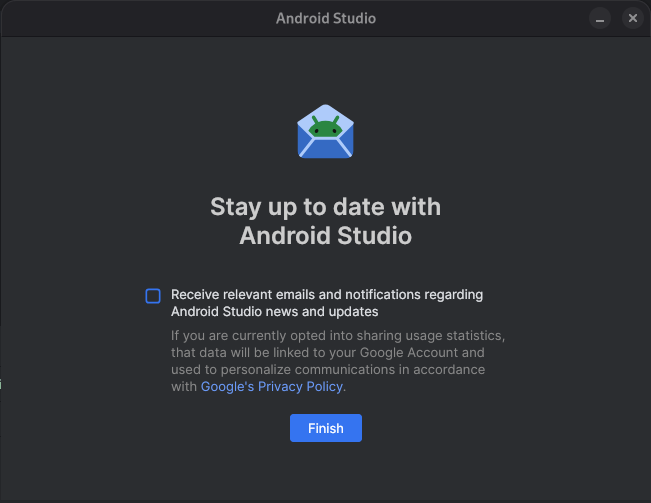Android Studio היא סביבת הפיתוח המשולבת (IDE) הרשמית לפיתוח ל-Android, והיא כוללת את כל מה שצריך כדי ליצור אפליקציות ל-Android.
בדף הזה מפורטים התכונות החדשות והשיפורים בגרסה האחרונה בערוץ היציב, Android Studio Otter 2 Feature Drop. אפשר להוריד אותו כאן או לעדכן לגרסה הזו ב-Android Studio בלחיצה על Help > Check for updates (Android Studio > Check for updates ב-macOS)
זוהי גרסה יציבה של Android Studio. שימו לב שתיקונים עשויים לכלול תכונות משניות חדשות ותיקוני באגים. כדי להבין את שמות הגרסאות של Android Studio, אפשר לעיין במאמר בנושא שמות הגרסאות של Android Studio.
כדי לראות מה תוקן בגרסה הזו של Android Studio, אפשר לעיין בבעיות שנסגרו.
כדי לראות את נתוני הגרסה של גרסאות ישנות יותר של Android Studio, אפשר לעיין בגרסאות קודמות.
כדי לקבל גישה מוקדמת לתכונות ולשיפורים עתידיים, אפשר לעיין בגרסאות ה-Preview של Android Studio.
אם נתקלים בבעיות ב-Android Studio, אפשר לעיין בדף בעיות ידועות או פתרון בעיות.
תאימות של פלאגין Android Gradle ו-Android Studio
מערכת ה-build של Android Studio מבוססת על Gradle, והפלאגין של Android Gradle (AGP) מוסיף כמה תכונות שספציפיות ל-build של אפליקציות Android. בטבלה הבאה מפורטת הגרסה של AGP שנדרשת לכל גרסה של Android Studio.
| גרסת Android Studio | גרסת AGP נדרשת |
|---|---|
| Otter 2 Feature Drop | 2025.2.2 | 4.0-8.13 |
| Otter | 2025.2.1 | 4.0-8.13 |
| Narwhal 4 Feature Drop | 2025.1.4 | 4.0-8.13 |
| Narwhal 3 Feature Drop | 2025.1.3 | 4.0-8.13 |
| Narwhal Feature Drop | 2025.1.2 | 4.0-8.12 |
| Narwhal | 2025.1.1 | 3.2-8.11 |
| Meerkat Feature Drop | 2024.3.2 | 3.2-8.10 |
| Meerkat | 2024.3.1 | 3.2-8.9 |
גרסאות ישנות יותר
| גרסת Android Studio | גרסת AGP נדרשת |
|---|---|
| השקת תכונות חדשה של Ladybug | 2024.2.2 | 3.2-8.8 |
| Ladybug | 2024.2.1 | 3.2-8.7 |
| Koala Feature Drop | 2024.1.2 | 3.2-8.6 |
| קואלה | 2024.1.1 | 3.2-8.5 |
| מדוזה | 2023.3.1 | 3.2-8.4 |
| איגואנה | 2023.2.1 | 3.2-8.3 |
| Hedgehog | 2023.1.1 | 3.2-8.2 |
| Giraffe | 2022.3.1 | 3.2-8.1 |
| פלמינגו | 2022.2.1 | 3.2-8.0 |
| Electric Eel | 2022.1.1 | 3.2-7.4 |
| Dolphin | 2021.3.1 | 3.2-7.3 |
| Chipmunk | 2021.2.1 | 3.2-7.2 |
| Bumblebee | 2021.1.1 | 3.2-7.1 |
| Arctic Fox | 2020.3.1 | 3.1-7.0 |
מידע על החידושים בפלאגין של Android Gradle זמין בטיפים ממשתמשים על הגרסה של פלאגין של Android Gradle.
גרסאות מינימליות של כלים לרמת API ב-Android
יש גרסאות מינימליות של Android Studio ו-AGP שתומכות ברמת API ספציפית. שימוש בגרסאות ישנות יותר של Android Studio או AGP מהגרסאות שנדרשות בקובץ targetSdk או compileSdk של הפרויקט עלול לגרום לבעיות בלתי צפויות. מומלץ להשתמש בגרסת הטרום-השקה (Preview) העדכנית של Android Studio ו-AGP כדי לעבוד על פרויקטים שמיועדים לגרסאות טרום-השקה של מערכת ההפעלה Android. אפשר להתקין גרסאות Preview של Android Studio לצד גרסה יציבה.
אלה הגרסאות המינימליות של Android Studio ו-AGP:
| רמת ממשק API: | גרסת Android Studio מינימלית | גרסת AGP מינימלית |
|---|---|---|
| 36.1 | Narwhal 3 Feature Drop | 2025.1.3 | 8.13.0 |
| 36.0 | Meerkat | 2024.3.1 Patch 1 | 8.9.1 |
| 35 | Koala Feature Drop | 2024.2.1 | 8.6.0 |
| 34 | Hedgehog | 2023.1.1 | 8.1.1 |
| 33 | פלמינגו | 2022.2.1 | 7.2 |
תאימות של Android Studio לשירותי ענן
Android Studio כולל שילובים של שירותים שעוזרים לכם ולצוות שלכם להתקדם מהר יותר בתהליך הפיתוח, ההפצה והתחזוקה של אפליקציות ל-Android. זה כולל שירותי ענן כמו Gemini ב-Android Studio, Play Vitals ו-Firebase Crashlytics. שירותי הענן זמינים רק בגרסה היציבה האחרונה של ערוץ Android Studio ובגרסאות ראשיות (כולל תיקוני הבאגים שלהן) שהושקו ב-10 החודשים האחרונים. אם הגרסה לא תואמת, שילובי השירותים מושבתים ותצטרכו לעדכן את Android Studio.
גרסאות של Android Studio שתואמות כרגע לשירותי Cloud
החל מההשקה של התכונות ב-Android Studio Meerkat בערוץ היציב, כל הגרסאות של Studio תואמות לשירותי הענן. האכיפה תתחיל עם השקת התכונות ב-Android Studio Narwhal.
Studio Labs
ב-Studio Labs אפשר לנסות את התכונות הניסיוניות החדשות ביותר של AI בגרסה יציבה של Android Studio, כדי שתוכלו לשלב מהר יותר את כלים מבוססי-AI בתהליך הפיתוח שלכם. מידע נוסף זמין במאמר בנושא Studio Labs.
אלה התכונות שזמינות כרגע ב-Studio Labs.
| תכונה | תיאור | Docs |
|---|---|---|
| יצירת תצוגה מקדימה | Gemini יכול ליצור באופן אוטומטי תצוגות מקדימות של קומפוזיציות, כולל נתונים לדוגמה לפרמטרים של תצוגה מקדימה, לקומפוזיציה ספציפית או לכל הקומפוזיציות בקובץ. | יצירת תצוגה מקדימה של Compose |
| ממשק המשתמש של הכלי לשינוי | אפשר להשתמש בשפה טבעית כדי לעדכן את ממשק המשתמש של האפליקציה ישירות מחלונית התצוגה המקדימה של Compose. | ממשק המשתמש של Transform |
| תכונת Journeys ל-Android Studio | שימוש בשפה טבעית כדי לתאר שלבים וטענות לבדיקות מקצה לקצה. | תכונת Journeys ב-Android Studio |
הרשימה הבאה כוללת תכונות חדשות ב-Android Studio Otter 2 Feature Drop.
גישה לחומרי עזר עדכניים באמצעות מאגר הידע של Android
Agent Mode מצויד עכשיו במאגר הידע של Android. באמצעות בסיס הידע, הסוכן יכול להשתמש במידע שפורסם אחרי תאריך הסיום של האימון האחרון שלו, וכך לשפר את איכות התשובות שלו ולהקטין את הסיכוי שהוא יספק הנחיות ודוגמאות קוד לא עדכניות. במאגר הידע יש ספריות חדשות, שיטות מומלצות מעודכנות ועוד, והסוכן יכול לגשת אליו כדי לקבל מידע מהמקורות הבאים:
- מסמכי התיעוד למפתחים של Android
- Firebase
- Google Developers
- מסמכי Kotlin
במאגר הידע של Android, הסוכן מקבל שני כלים חדשים:
כדי לראות את כל הכלים שהסוכן יכול להשתמש בהם, מקלידים /tools בשדה ההנחיה.
-
search_android_docs: מחפש במאגר הידע של Android מסמכים מהימנים ואיכותיים שרלוונטיים לשאילתה. -
fetch_android_docs: מאחזר את התוכן המלא של המסמכים שזוהו על ידי כלי החיפוש.
מאגר הידע של Android אמור להיות מופעל באופן אוטומטי כשזה רלוונטי, אבל כדי להגדיל את הסיכוי שהסוכן ישתמש בו, אפשר לבקש ממנו במפורש להשתמש במסמכי התיעוד של Android בהנחיה. לדוגמה, במקום לומר רק "שדרג את הניווט לניווט 3", אומרים "שדרג את הניווט לניווט 3. לקבלת הנחיות, אפשר לעיין במסמכי העזרה של Android".
תקשורת מ-Android Studio
Android Studio Otter 1 Canary 3 ואילך כולל אפשרות חדשה להצטרפות לקבלת עדכונים מהצוות שלנו. כך תוכלו לקבל התראות ואימיילים רלוונטיים לגבי עדכונים ותכונות חדשות ב-Android Studio. האפשרות הזו תוצג לכם כשתיכנסו לחשבון.